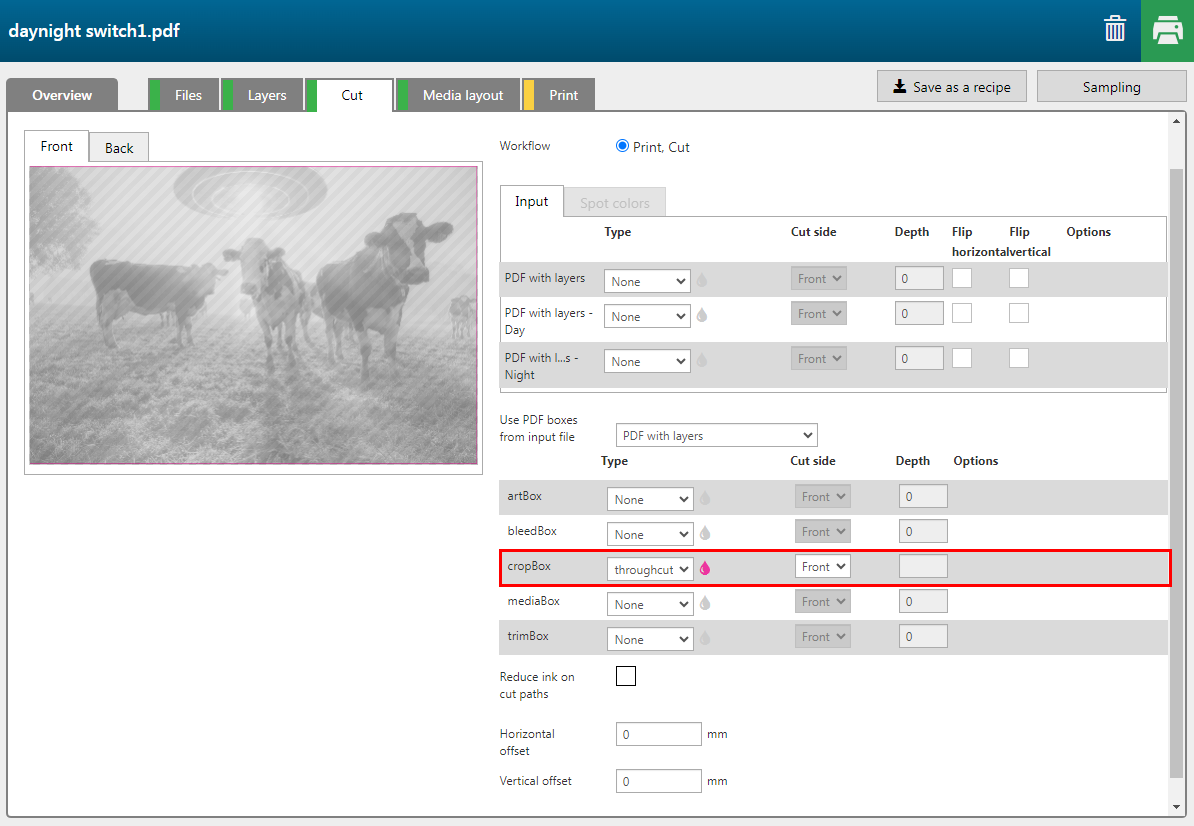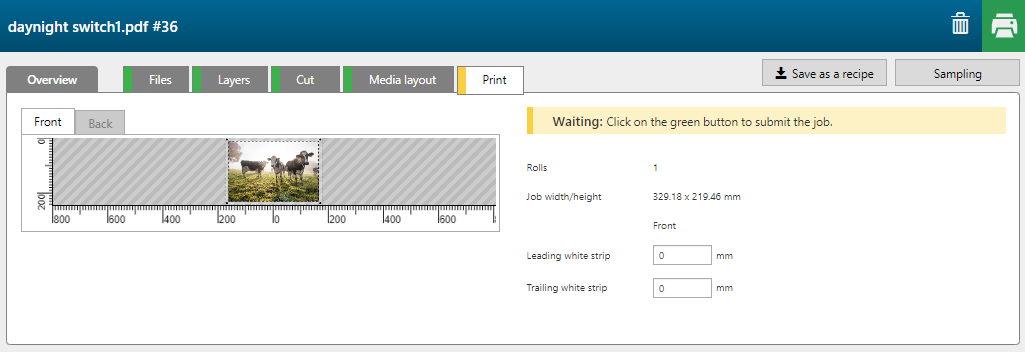La fórmula [Cambio día/noche] permite crear una aplicación que muestra distintas imágenes de día y cuando está activada la contrailuminación.
De día, la capa blanca enmascara la imagen en la capa negra. Por la noche, con la luz encendida, las áreas blancas de la imagen en la capa negra dejan pasar más luz a través de las capas de tinta y, por tanto, la imagen es visible en el anverso.


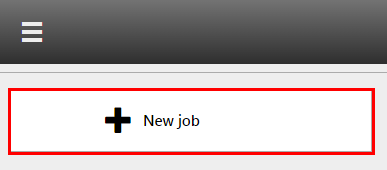
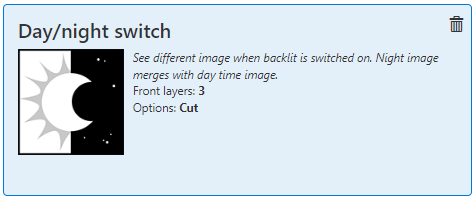
Compruebe/seleccione los ajustes para:
[Tamaño del soporte]
[Preajuste]
[Material]
[Resolución]
[Modo]
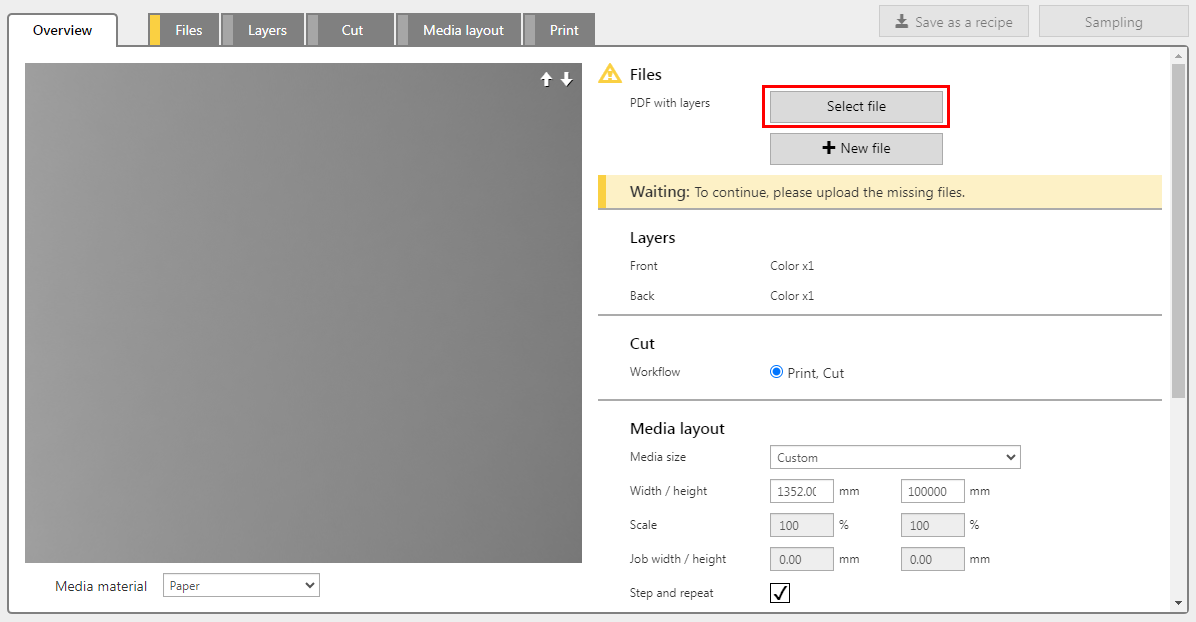
El PDF debe contener 2 capas denominadas:
'Day' para la imagen de día
'Night' para la máscara de noche
La fórmula asigna automáticamente los ajustes correctos por capa.
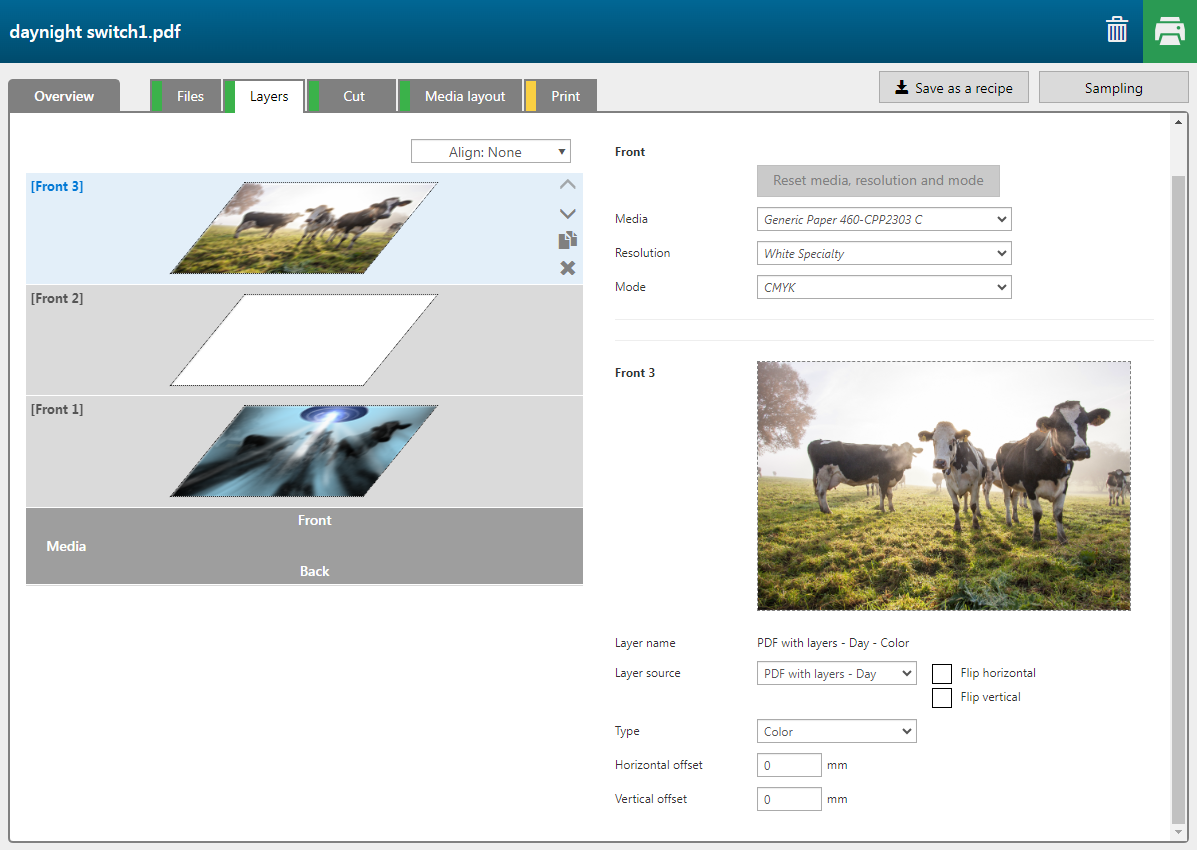
|
Capa |
[Fuente de capa] |
[Tipo] |
Observación |
|---|---|---|---|
|
[Anverso] 3 |
PDF with layers - Day |
[Color] |
La imagen Day se imprime en CMYK. |
|
[Anverso] 2 |
PDF with layers - Day |
[Máscara de cuadro delimitador] [Color]: [Blanco] |
La imagen completa (rectángulo) se imprime en blanco. |
|
[Anverso] 1 |
PDF with layers - Night |
[Color] |
La imagen Night se imprime en CMYK. |
El [CropBox] se define como un patrón de [corte transversal].